TP-Link TL-WR845N路由器无线网络名称与密码如何设置
发布时间:2024-05-19 文章来源:xp下载站 浏览: 30
| 网络技术是从1990年代中期发展起来的新技术,它把互联网上分散的资源融为有机整体,实现资源的全面共享和有机协作,使人们能够透明地使用资源的整体能力并按需获取信息。资源包括高性能计算机、存储资源、数据资源、信息资源、知识资源、专家资源、大型数据库、网络、传感器等。 当前的互联网只限于信息共享,网络则被认为是互联网发展的第三阶段。 TP-Link TL-WR845N无线路由器配置简单,不过对于没有网络基础的用户来说,完成路由器的安装和无线网络名称和密码的设置,仍然有一定的困难,本文学识网小编主要介绍TP-Link TL-WR845N无线路由器无线网络名称和密码的设置方法! TP-Link TL-WR845N无线路由器无线网络名称和密码的设置方法无线网络(WiFi)的安全问题,是所用使用无线路由器的用户都面临的一个严峻问题;现在各种蹭网软件、蹭网卡非常的流行,一个不小心,无线网络就被非法“盗用”了。 通过在无线路由器上合理的设置无线网络的加密方式、加密密钥可以有效的保护无线网络的安全,让我们一起对“蹭网”说不,参见下面的详细设置方法,赶快行动吧! 步骤一、设置TL-WR845N路由器无线网络名称 登录到TL-WR845N路由器的设置界面,点击“无线设置”——>“基本设置”——>设置“SSID号”。 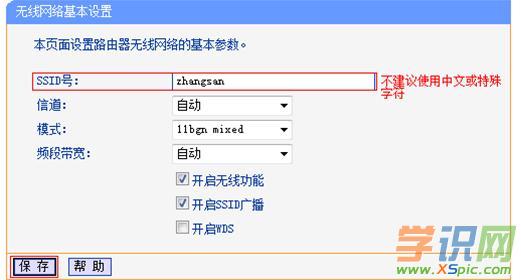 注意问题: (1)、“SSID号”就是无线网络(WiFi)的名称,建议使用字母、数字的组合;不要使用中文和一些特殊字符,因为有的无线设备不能识别中文和特殊字符。 (2)、确保勾选了“开启无线功能”、“开启SSID广播”这两个选项,如果为勾选,TL-WR845N无线路由器的无线网络将无法正常使用。 步骤二、设置TL-WR845N路由器无线网络密码 在TL-WR845N的设置界面,点击“无线设置”——>“无线安全设置”——>选择“WPA-PSK/WPA2-PSK”——>“加密算法”选择:AES——>设置“PSK密码”——>点击页面下方的“保存”按钮。  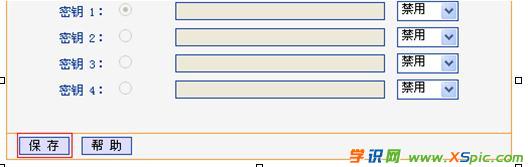 注意问题: “PSK密码”就是无线网络(WiFi)的密码,建议用大小写字母、数字的组合,并且密码长度大于8位。因为密码的组合越复杂、长度越长,被破解的几率就越小,无线网络就越安全。
看了“TP-Link TL-WR845N路由器无线网络名称和密码怎么设置”的人还看了 1. 2. 3. 4. 本文地址:http://www.xspic.com/diannao/luyouqimima/1206343.htm 以上内容来自互联网,请自行判断内容的正确性。若本站收录的信息无意侵犯了贵司版权,请给我们来信(xspiccom@163.com),我们会及时处理和回复,谢谢. 网络的神奇作用吸引着越来越多的用户加入其中,正因如此,网络的承受能力也面临着越来越严峻的考验―从硬件上、软件上、所用标准上......,各项技术都需要适时应势,对应发展,这正是网络迅速走向进步的催化剂。 |
相关文章
上一篇:电脑如何破解路由器密码

